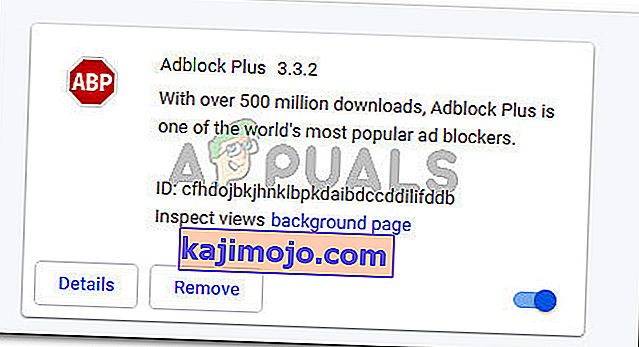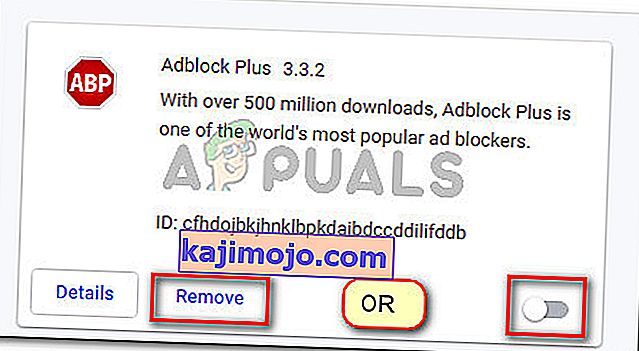Egyes felhasználók állítólag nem tudják megnézni az összes vagy egyes Netflix-műsorokat az M7111-1931-404 számú hibán keresztül . Bár a problémával többnyire PC-n találkozunk, vannak jelentések arról, hogy a TV-n vagy a mobileszközökön fordul elő. Mivel ennek a hibának nincs külön oldala a Netflix támogatásában, nehezebb megoldani.
Mi okozza az M7111-1931-404 hibakódot
Miután megvizsgálta a problémát különféle felhasználói jelentések alapján, több forgatókönyvet azonosítottunk, amelyek a probléma megjelenéséhez vezetnek. Az alábbiakban felsoroljuk azokat a potenciális tetteseket, amelyek kiválthatják az M7111-1931-404 hibakódot :
- A VeeHD böngésző kiterjesztése zavarja a streaminget - A Chrome-ban ismert egy bizonyos kiterjesztés, amely problémákat okoz a Netflix streaming szolgáltatásával. Ha rendelkezik VeeHD kiterjesztéssel, akkor a javítás egyszerű lehet, mint az eltávolítása.
- Az Adblock megakadályozza a böngészőt a tartalom beolvasásában - Nagyon sok felhasználó találkozott ezzel a hibával, és azt jelentette, hogy a problémát kijavították, miután eltávolították az Adblock kiterjesztést a számítógépükről.
- Az oldalra töltött kiterjesztés problémákat okoz - Számos olyan Netflix kiterjesztés létezik (amelyeket csak oldalra lehet tölteni), amelyek a legutóbbi frissítés után már nem működnek.
- A Netflix szerverek nem működnek az Ön területén - Ez a bizonyos probléma az Ön területén használt Netflix szerver technikai problémája miatt is felmerülhet.
Ha az M7111-1931-404 hibakóddal találkozik, amikor Netflixen próbál megnézni egy műsort, az alábbi javítások segíthetnek. Az alábbiakban olyan módszerek gyűjteménye található, amelyeket más, hasonló helyzetben lévő felhasználók használtak a probléma megoldására. A legjobb eredmény elérése érdekében kövesse a sorrendben szereplő módszereket (csak azokat, amelyek alkalmazhatók), amíg meg nem találja az adott forgatókönyvre hatékony megoldást.
1. módszer: Távolítsa el a VeeHD kiterjesztést
Mivel néhány felhasználó felfedezte, a VeeHD (ma VeeHD Enhanced néven ismert) ellentmond a Netflix-nek. Ha rendelkezik ezzel a kiterjesztéssel, akkor valószínűleg ez az oka annak, hogy az M7111-1931-404 hibakódot kapja, amikor megpróbálja megnézni a műsort.
Szerencsére ebben az esetben a javítás olyan egyszerű, mint a kiterjesztés eltávolítása a Chrome böngészőből. A következőket kell tennie:
- A Google Chrome-ban írja be a „ chrome: // extensions / ” kifejezést a tetején lévő navigációs sávba, és nyomja meg az Enter billentyűt .
- Görgessen lefelé a kiterjesztések listáján, és kattintson a VeeHD Enhanced programhoz társított Eltávolítás gombra .
- Ezután kattintson a következő gombra az Igen gombra a VeeHD Enhanced kiterjesztés eltávolításának megerősítéséhez .
- Indítsa újra a Google Chrome böngészőt, és nézze meg, hogy a probléma megoldódott-e.
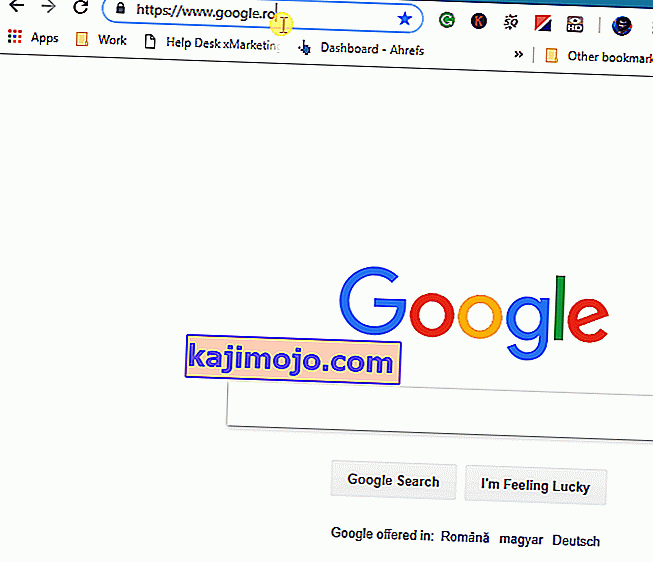
Ha továbbra is ugyanaz a hibaüzenet jelenik meg, lépjen az alábbi következő módszerre.
2. módszer: Tiltsa le az AdBlock alkalmazást
Egy másik potenciális tettes, amely az M7111-1931-404 hibát okozhatja, egy olyan hirdetést blokkoló bővítmények, mint az AdBlock vagy az AdBlock Plus. Több hasonló helyzetben lévő felhasználó arról számolt be, hogy a problémát azután oldották meg, hogy letiltották vagy telepítették hirdetésblokkoló bővítményeiket.
Ha nagyon szereti használni az Adblock alkalmazást, akkor nem kell teljesen eltávolítania. Elég, ha letiltja a kiterjesztést, mielőtt Netflix-műsor nézését tervezi. Itt található egy rövid útmutató az Adblock letiltásáról vagy eltávolításáról a Chrome böngészőből:
- Nyissa meg a Google Chrome-ot, írja be a chrome: // extensions / parancsot a navigációs sávba, és nyomja meg az Enter billentyűt a Bővítmények lap megnyitásához .

- A Bővítmény lapon görgesse végig a kiterjesztések listáját, és keresse meg az Adblock (vagy az Adblock Plus) elemet .
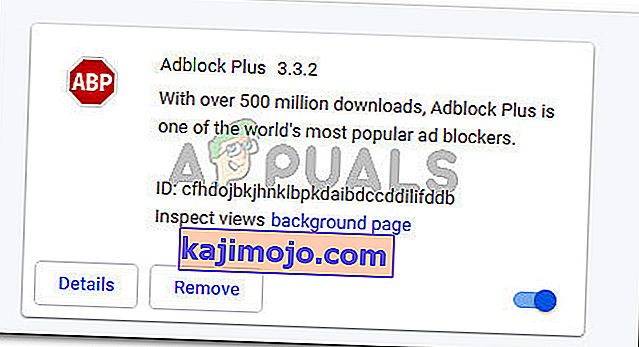
- Most, ha egyszerűen átmenetileg le szeretné tiltani a bővítményt, egyszerűen tiltsa le a kapcsolót a lista jobb alsó sarkában. Ha végleg el akarja távolítani, kattintson az Eltávolítás gombra, majd a megerősítéshez kattintson az Igen gombra.
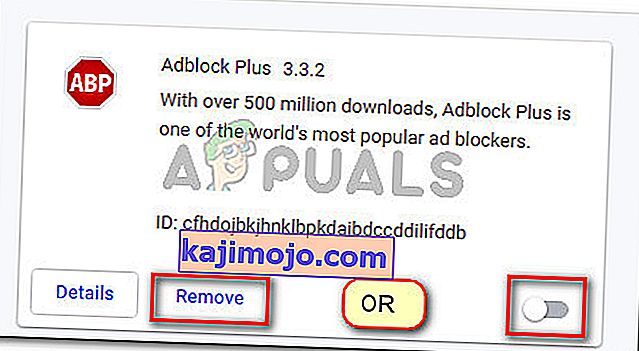
- A bővítmény eltávolítása után indítsa újra a böngészőt, és nézze meg, hogy a probléma megoldódott-e.
Ha még mindig az M7111-1931-404 hibát látja , lépjen az alábbi következő módszerre.
3. módszer: Tiltsa le az oldalra töltött Netflix kiterjesztést
Nagyon sok olyan kiterjesztés van a Netflix számára, amelyet csak oldalra lehet tölteni. De az egyik legnépszerűbb ez ( itt ) - egy olyan kiterjesztés, amely arra kényszeríti a Netflixet, hogy 1080p felbontású videót játsszon le 5.1 hanggal.
Ne feledje, hogy ezeknek a kiterjesztéseknek a közül néhányat, amelyeket oldalra tölthet, a Netflix irányelvsértésnek tekinti. Sőt, egy nemrégiben megjelent Netflix frissítés megtörte a Netflix kiterjesztések túlnyomó többségét, amelyeket oldalra lehet tölteni. Ha rendelkezik a fent említett vagy hasonló kiterjesztéssel, akkor el kell távolítania a Netflix javításához.
Több hasonló helyzetben lévő felhasználó arról számolt be, hogy a problémát kijavították, miután eltávolították az oldalra töltött kiterjesztést és újraindították a Google Chrome-ot. Ugyanezt kellene tenned. Itt van egy rövid útmutató ehhez:
- A Google Chrome-ban írja be a „ chrome: // extensions / ” kifejezést a tetején lévő navigációs sávba, és nyomja meg az Enter billentyűt .
- Görgessen lefelé a kiterjesztések listáján, és kattintson az Eltávolítás gombra, amelyet a korábban betöltött kiterjesztéshez társított.
- Ezután kattintson a következő gombra az Igen gombra az oldalra töltött kiterjesztés eltávolításának megerősítéséhez.
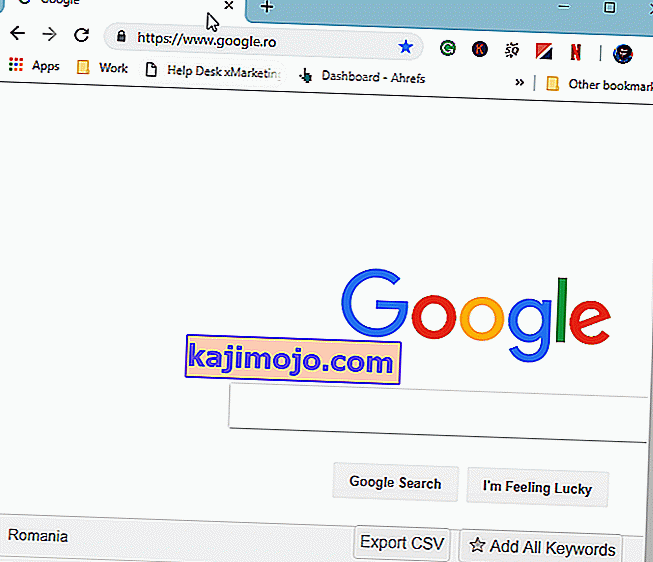
Ha a javítás még mindig nem oldotta meg a problémát, lépjen az alábbi következő módszerre.
4. módszer: Ellenőrizze a Netflix szerverek állapotát
Ne feledje, hogy az M7111-1931-404 hibakódot sok felhasználó is jelentette olyan helyzetekben, amikor a Netflix streaming szolgáltatás leállt a területükön. Ezek az esetek rendkívül ritkák, de mivel eredmény nélkül jutottál el idáig, érdemes kipróbálni.
A Twitter- fiókjukon jó helyen lehet ellenőrizni, hogy a Netflix szerverek nem működnek-e . Ha nincsenek hírek, a Netflix állapotoldalának ellenőrzésével megnézheti, hogy más felhasználóknak is ugyanaz a problémája van-e .